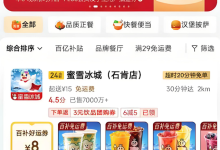首先关闭输入法右下角广告弹窗,右键任务栏输入法图标进入设置,高级选项中关闭“桌面右下角推荐”;若无效可修改注册表删除Microsoft.Pinyin相关项;再通过设置-个性化-开始,关闭“偶尔在开始菜单显示建议”以禁用推荐内容;最后检查任务计划程序,禁用搜狗、腾讯等第三方输入法相关任务,彻底清除捆绑广告。

如果您在使用Windows 10系统自带的微软拼音输入法时,频繁遇到右下角弹窗广告或开始菜单中的推荐内容干扰,这通常是由于系统默认开启了部分推广功能。以下是彻底关闭这些广告和推荐的具体操作方法:
本文运行环境:Dell XPS 13,Windows 10 专业版。
一、关闭输入法右下角广告弹窗
微软拼音输入法可能通过通知中心推送热点新闻或应用推荐,表现为桌面右下角的弹窗。关闭该功能需进入输入法高级设置进行调整。
1、在任务栏右下角找到输入法图标,通常显示为“中”或“英”,右键点击该图标。
2、在弹出的菜单中选择“更多设置”选项。
3、进入属性设置界面后,切换至“高级”选项卡。
4、在“桌面右下角推荐”或类似命名的选项中,将其状态设置为“关闭”。
二、通过注册表彻底禁用通知广告
若常规设置无效,可通过修改注册表直接删除与输入法广告相关的通知记录,此方法能根除特定程序的通知权限。
1、按下 Win + R 组合键打开“运行”窗口。
2、输入 regedit 并按回车,以启动注册表编辑器。
3、在注册表路径栏依次展开以下路径:
HKEY_CURRENT_USER\SOFTWARE\Microsoft\Windows\CurrentVersion\Notifications\Settings
4、在“Settings”项下查找以“Sougou”或“Microsoft.Pinyin”开头的子项。
5、右键删除上述与输入法广告相关的子项,确认操作后重启电脑生效。
三、禁用开始菜单的应用推荐
Windows 10的开始菜单会根据使用习惯推荐应用或内容,这些推荐可通过个性化设置关闭,避免无关信息干扰。
1、点击左下角“开始”按钮,打开开始菜单。
2、选择“设置”(齿轮图标)进入系统设置界面。
3、点击“个性化”选项,然后在左侧菜单中选择“开始”。
4、在右侧设置区域,找到“偶尔在‘开始’菜单中显示建议”的开关选项。
5、将该开关从“开”切换至“关”状态。
四、移除第三方输入法的捆绑广告
部分用户安装的第三方输入法(如搜狗、QQ拼音)常携带弹窗广告,需在其独立设置中关闭或通过任务计划程序禁用相关任务。
1、打开“控制面板”,选择“管理工具”中的“任务计划程序”。
2、在左侧树形菜单中展开“任务计划程序库”,浏览右侧任务列表。
3、查找名称中包含“Sogou”、“Tencent”或“Update”等关键词的任务。
4、右键选中相关任务,选择“禁用”以阻止其自动运行。

 路由网
路由网